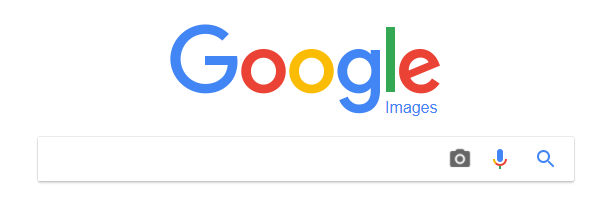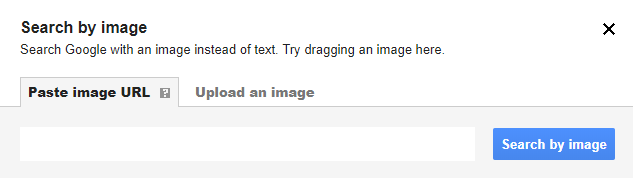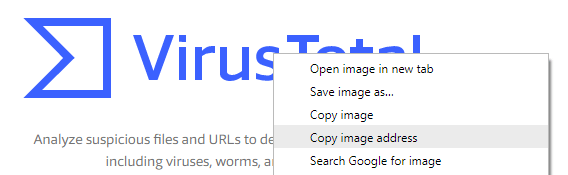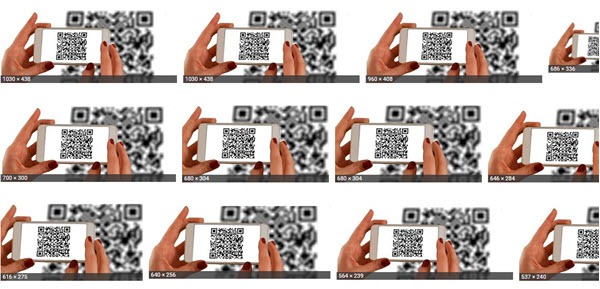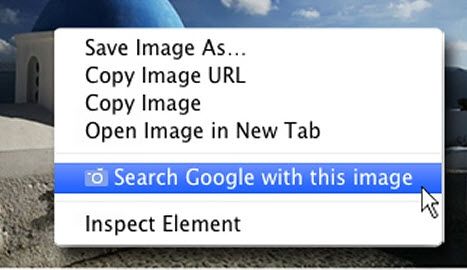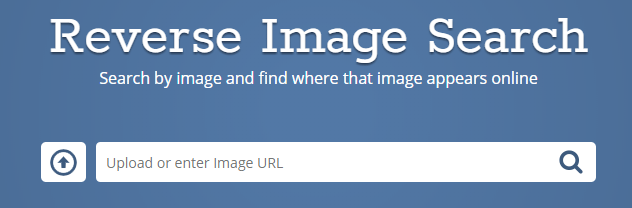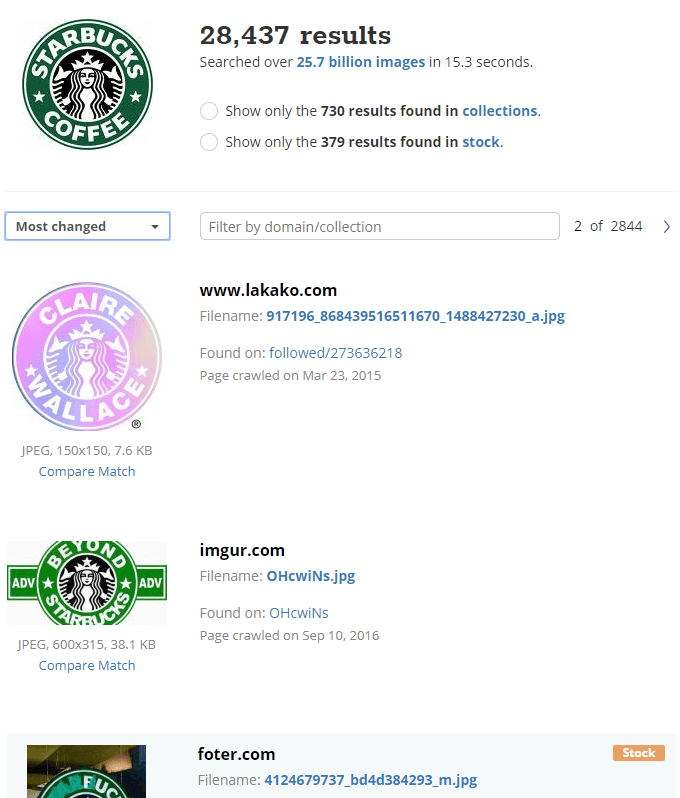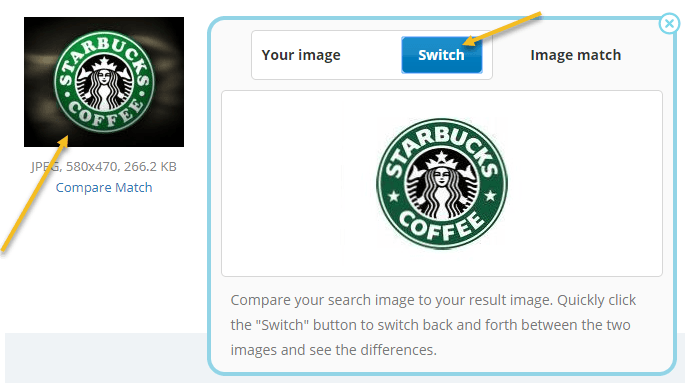InstagramやFacebook上で画像を見つけ、その画像がインターネット上の他の場所に表示されているかどうかを見たいと思ったことがありますか?
これらのいずれの場合でも、逆の画像検索を実行する必要があります。逆画像検索を行うために使用できるツールはいくつかあります。この記事では、さまざまなサイズの画像を見つける方法と、同じ画像を持つ他のウェブサイトを見つける方法について説明します。
Google画像検索
Googleは、他の誰よりもオンライン画像のインデックスが最も高い可能性が最も高い。画像を探している場合は、images.google.com に開始するのが最適です。
小さなカメラのアイコンをクリックして画面を変更し、画像URLを貼り付けたり、検索したい画像をアップロードしたりすることができます。
検索したい画像がオンラインの場合は、Google Chromeを使用している場合は、画像を右クリックして[画像アドレスのコピー/画像URLのコピー]を選択します。エッジでは、唯一のオプションは、画像をコンピュータに保存することです。他のブラウザにも同様のオプションがあります。画像URLをコピーするか、ダウンロードしてください。
[画像で検索]をクリックすると、
私のテストでは、私が書いた投稿の画像のURLを取得したばかりです早く画像はフリーストックの写真だったので、ウェブ上の別の場所に表示されることは分かっていました。デフォルトでは、Googleはイメージが意味するものに最高の「推測」を加えようとしますが、上記からわかるように、QRコードは休日とは関係ありません。
検索について画像の高品質バージョンをお探しの場合は、[この画像の他のサイズを見つける]見出しの下にある[すべてのサイズ]をクリックします。
Googleが見つけることのできる大きさの異なるすべての同じ画像のリストが表示されます。メインの検索ページに戻ると、下部に一致する画像を含むページというセクションが表示されます。これにより、サイトのどこかで同じイメージを持つすべてのインデックス付きWebページが表示されます。リンクをクリックすると、画像が表示されている正確なウェブページを見ることができます。
画像検索を頻繁に行う必要がある場合は、Googleに画像の拡張子で検索 をインストールすることをおすすめします。クロム。それはGoogleのもので、完全に無料です。どの画像でも右クリックして[この画像でGoogleを検索]を選択すると便利です。画像のURLをコピーしてダウンロードしてから、再度アップロードする必要はありません。
TinEye
逆画像検索の良いオプションはティンイー です。彼らは長い間、約250億枚の画像を索引付けしており、彼らは画像検索に専念しています。
TinEyeで検索を実行すると、結果はGoogleの結果とは少し異なります。
デフォルトでは、Most Changedで注文した結果が表示されます。 / strong>をクリックします。これは、検索している画像と最も異なる画像を意味します。同一の画像を見たい場合は、ドロップダウンをクリックしてベストマッチを選択します。 Biggest Imageを選択してください。
上部にある2つのオプションをクリックして、コレクションの結果のみを表示し、ストック画像のみを表示することもできます。結果の画像をクリックすると、画像を画像と比較するのに使うことができる小さなボックスが表示されます。
TinEyeにはボタンがあります。
これは、逆画像検索をオンラインで行うための最良のオプションです。スマートフォンで逆画像検索を行う場合は、この投稿をPCMag からチェックしてください。お楽しみください!